Масштабируемая векторная графика (SVG) – это формат файла, который удобно использовать для веб-сайтов. Он позволяет отображать 2D-графику, векторные иллюстрации, диаграммы и другие подобные элементы.
Хотя SVG выглядит как изображение, на самом деле это XML-код, который определяет кривые и линии.
В Windows можно легко просматривать файлы SVG с помощью браузера, но для редактирования потребуется специальный редактор изображений.
В этом руководстве мы расскажем, как открыть и отредактировать файлы SVG в Windows.
Открыть файл SVG с помощью браузера
Чтобы открыть файл SVG в браузере, достаточно дважды кликнуть по нему или перетащить его в окно браузера.
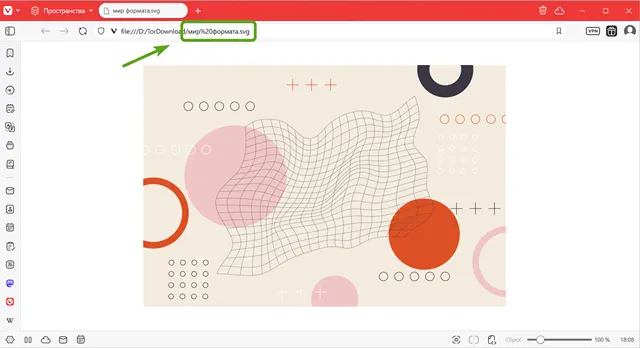
Это наиболее удобный способ открыть любой файл SVG. Однако, для редактирования изображения этот метод не подходит.
Просмотр файла SVG в проводнике
Чтобы открыть файлы в формате SVG, воспользуйтесь функцией предварительного просмотра SVG в Microsoft PowerToys. Для этого необходимо загрузить и установить PowerToys. Это можно сделать с помощью официального сайта PowerToys, магазина Microsoft Store или Windows Package Manager (winget).
Для установки PowerToys можно использовать менеджер пакетов WinGet в PowerShell.
winget install --id Microsoft.PowerToys --source winget
После установки вы можете открыть PowerToys из меню «Пуск». В настройках PowerToys перейдите в «Надстройки для проводника» и включите предварительный просмотр «Масштабируемой векторной графики» в разделе «Область предварительного просмотра»:
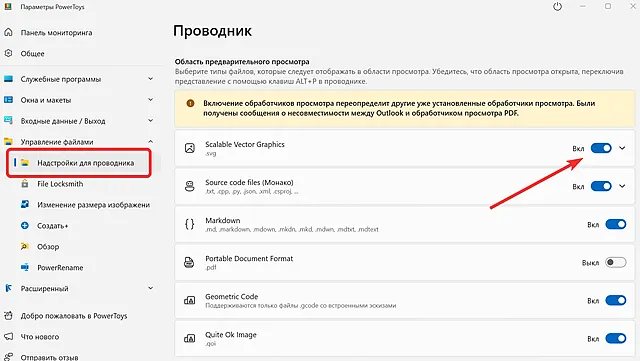
Вы также можете включить миниатюры SVG, чтобы видеть их в виде значков, а не только на панели предварительного просмотра.
Теперь откройте Проводник, нажмите Alt + P, чтобы включить панель предварительного просмотра, и выберите любой файл SVG, чтобы увидеть предварительный просмотр справа.
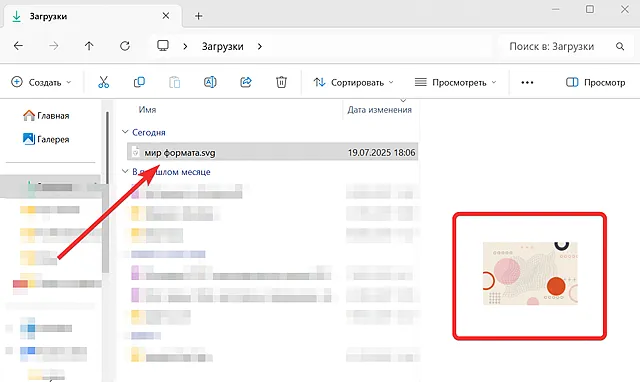
Таким образом, вы можете просматривать уменьшенные копии файлов (миниатюры) и их более детальные предварительные версии в проводнике файлов без необходимости устанавливать дополнительное программное обеспечение.
Редактировать файл SVG с помощью текстового редактора
Поскольку SVG-файлы представляют собой XML-документы, их можно легко редактировать с помощью любого текстового редактора. Кроме того, для стилизации SVG можно использовать CSS, а также добавлять анимацию. Это невозможно сделать с обычными форматами изображений, такими как JPG или PNG.
Щелкните правой кнопкой мыши по файлу SVG, наведите курсор на команду Открыть с помощью и выберите редактор, например, Блокнот:
Открыв файл SVG в текстовом редакторе, вы увидите XML-код вместо самого изображения.
Предположим, мы хотим изменить цвет заливки данного файла SVG на чёрный. В этом случае мы можем отредактировать атрибут fill следующим образом:
fill=black;
Сохраните код в текстовом файле и откройте файл снова. Вы увидите обновленный вывод, примерно такой:
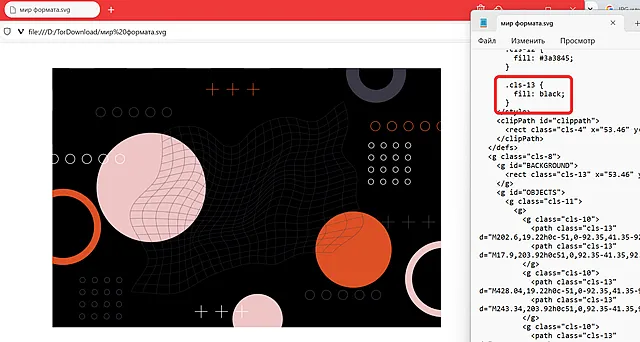
Для создания или редактирования файла SVG можно использовать текстовый редактор. Однако, этот метод подходит только для простых изображений с несколькими фигурами. Если изображение сложное, то вручную редактировать каждую его часть будет очень сложно.
Редактировать файл SVG с помощью векторного редактора
Современные инструменты для работы с векторной графикой, такие как Adobe Illustrator, Inkscape, Figma и Canva, позволяют открывать и редактировать файлы в формате SVG.
В качестве примера рассмотрим онлайн-редактор SVG Canva. Он позволяет легко и удобно редактировать изображения в формате SVG.
Чтобы начать работу, откройте редактор SVG Canva на официальном сайте. Затем нажмите кнопку Edit SVG.
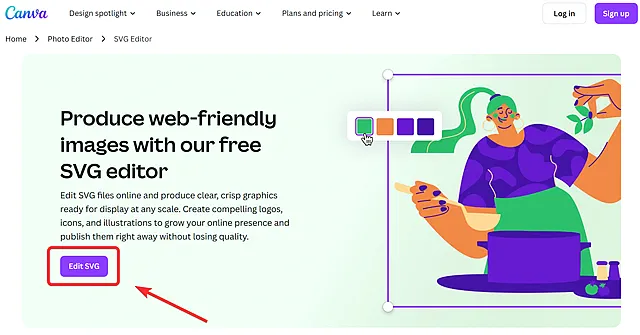
Нажмите кнопку «Загрузить файлы» и выберите файл SVG, который вы хотите отредактировать:
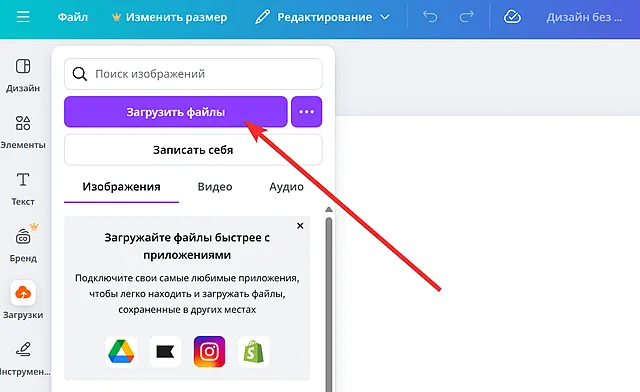
После того как вы загрузите необходимый файл SVG, вы сможете вносить в него изменения по своему желанию.
Если вам нужны простые изменения, то можно воспользоваться SVG Editor от Canva. Но, если вы хотите работать с более сложными векторными группами или контурами, то лучше использовать профессиональные инструменты, такие как Adobe Illustrator или Inkscape.
Конвертировать файлы в формат SVG и обратно
Вы можете изменить формат файла SVG или преобразовать изображения из других форматов в SVG, используя специальные программы или онлайн-сервисы для редактирования изображений.
При конвертации в SVG, особенно если исходный файл был в формате PNG или JPG, онлайн-сервисы могут столкнуться с трудностями при обработке сложных визуальных эффектов. В результате вы можете увидеть упрощённые формы или отсутствие некоторых цветов, поскольку растровые изображения преобразуются в векторную графику.
Допустим, мы хотим преобразовать файл PNG в SVG.
Для того чтобы преобразовать изображение PNG в SVG, мы можем воспользоваться онлайн-редактором, например, Convertio.
Для начала необходимо загрузить файл, который мы хотим преобразовать. Затем нужно выбрать желаемый формат для выходного файла. После этого можно нажать кнопку Конвертировать, чтобы начать процесс преобразования.
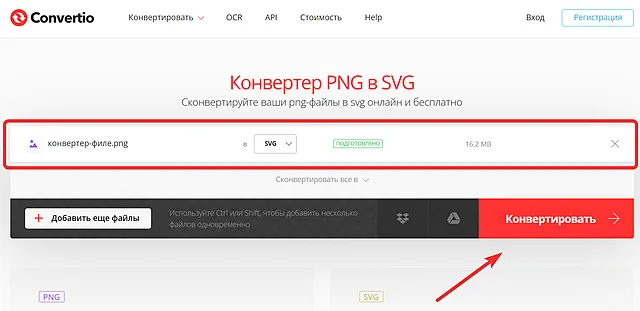
Когда преобразование будет завершено, вы сможете скачать файл в выбранном формате. Для этого нужно нажать соответствующую кнопку.
Теперь откройте преобразованный файл, чтобы увидеть конечный результат.
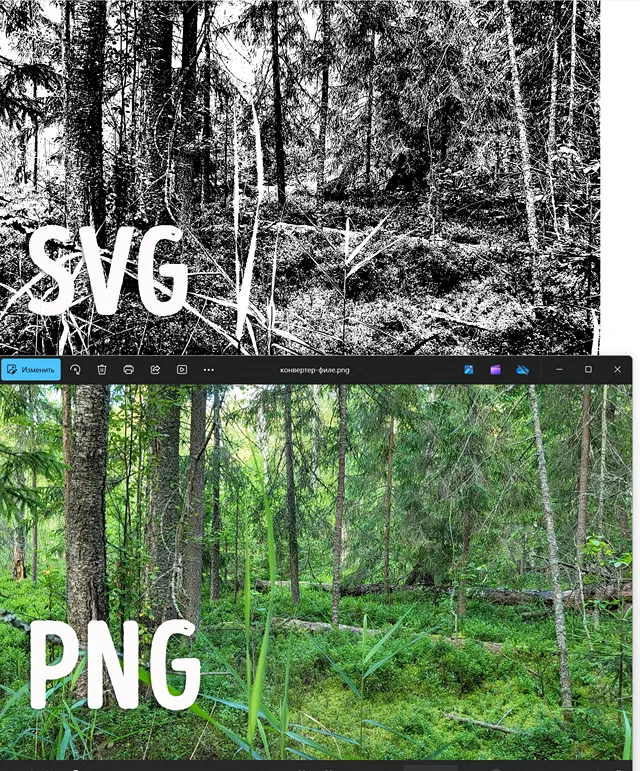
Результат указывает на значительное снижение качества изображения.
С другой стороны, при преобразовании SVG в форматы, такие как PNG или JPG, обычно достигается более высокое качество и точность, что делает их более подходящими для большинства инструментов.
Работа с SVG-файлами в Windows – итоги и рекомендации
В ходе рассмотрения инструментов для работы с SVG-форматом стало очевидно, что Windows-платформа предлагает широкий выбор решений для редактирования векторной графики. От простых просмотрщиков до профессиональных графических редакторов – каждый пользователь может найти подходящий инструмент.
Ключевые моменты:
-
Универсальность SVG делает этот формат незаменимым для веб-дизайна и графики
-
Разнообразие инструментов позволяет выбрать решение под любые задачи
-
Бесплатные программы предоставляют достаточный функционал для базовой работы
-
Профессиональные редакторы открывают широкие возможности для творчества
При выборе программы для работы с SVG учитывайте:
-
Уровень сложности задач, которые предстоит решать
-
Бюджет на приобретение программного обеспечения
-
Необходимый функционал для работы
-
Удобство интерфейса и скорость освоения
-
Совместимость с другими инструментами
Развитие технологий открывает новые возможности для работы с векторной графикой. Появляются всё более совершенные инструменты, улучшается совместимость форматов, повышается качество редактирования.
В заключение отметим, что работа с SVG-форматом становится всё более доступной благодаря разнообразию инструментов и их постоянному совершенствованию. Независимо от уровня подготовки, каждый пользователь может найти подходящий инструмент для реализации своих идей в векторной графике.
Важно помнить, что выбор программы должен основываться на конкретных задачах и требованиях к функционалу, а не только на стоимости или популярности продукта.



